Onglet Générateur de formulaires
Par défaut, un formulaire comporte quelques éléments intégrés, même si vous démarrez sans modèle. Chaque formulaire inclut les boutons Annuler et Soumettre, un en-tête pour le titre du formulaire et une option permettant d'ajouter un logo en haut du formulaire. Il est impossible de supprimer ces éléments, bien qu'il ne soit pas obligatoire d'ajouter un logo.
L'écran affiche aussi, à gauche, la liste des éléments qui peuvent être ajoutés au formulaire. Il s'agit notamment de titres et de paragraphes, de champs de texte, de boutons radio, de cases à cocher et de listes déroulantes. Cliquez sur un élément ou faites-le glisser pour l'ajouter à la page.
Après avoir ajouté un élément au formulaire, cliquez sur le bouton Modifier pour configurer les options de cet élément.
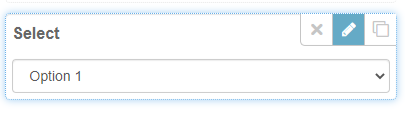
Les options disponibles dépendent de l'objectif de l'élément concerné. Quand vous modifiez un élément, un volet, à droite de la console, décrit les options disponibles pour cet élément.
Les valeurs de champ (par exemple une saisie dans une zone de texte ou un clic sur un bouton radio) ne sont pas conservées quand vous affichez l'aperçu du formulaire, que vous l'enregistrez ou que vous le publiez. Pour remplir automatiquement un champ avec des données quand le client charge le formulaire, utilisez la fonction Remplissage auto.
Pour que votre formulaire comporte un arrière-plan noir, activez l'option Mode sombre, en haut à droite du générateur de formulaires. Quand vous publiez un formulaire avec mode sombre activé, tous les périphériques qui chargent ce formulaire le chargent en mode sombre.